¿Estás harto de mirar la misma barra de tareas de siempre? Windows 10 le brinda la posibilidad de cambiar su apariencia como desee, incluido el color de la barra de tareas. El proceso no está claro de inmediato, pero acceder al menú Configuración lo simplifica. El procedimiento es el siguiente.
Lea también: Cómo configurar un sonido de clic del mouse en Windows 10
Cómo cambiar el color de la barra de tareas en Windows 10
Windows 10 le brinda la posibilidad de cambiar el color de la barra de tareas en su computadora. Si no le importa tener un control preciso sobre el color, todo lo que necesita hacer para cambiar el color de la barra de tareas es cambiar entre los modos claro y oscuro. También puede cambiar el color de la barra de tareas para que se adapte a sus preferencias yendo a la configuración de Windows y accediendo a ella a través del menú Inicio. Estos ajustes forman parte de las opciones de personalización del color.
Cambiar el color de la barra de tareas en Windows 10 se puede hacer de la siguiente manera:
1. Hacer clic Inicio > Configuración.
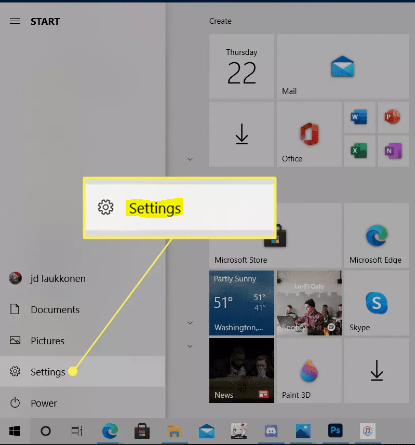
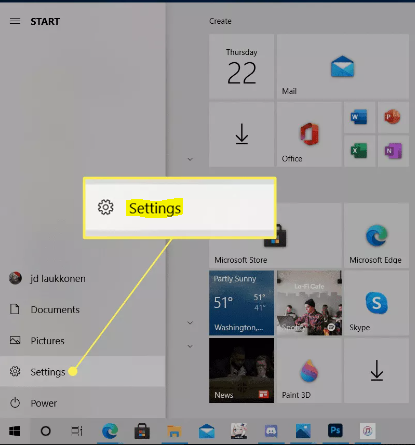
2. Iniciar sesión en Personalización, Haga clic aquí.
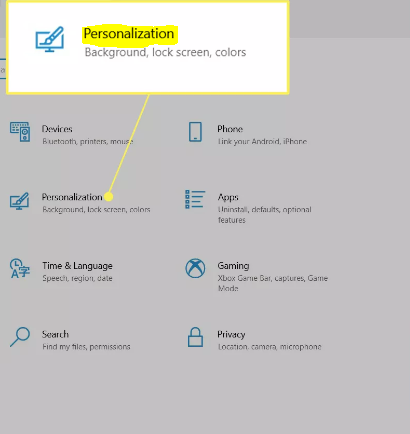
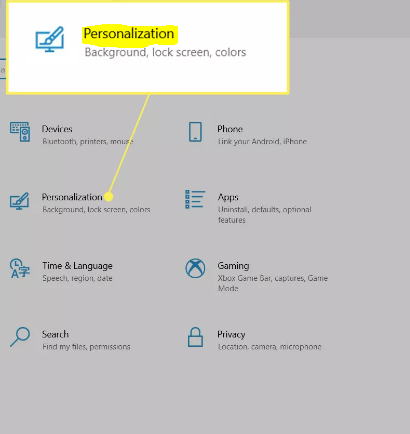
3. Solo seleccione Colores.
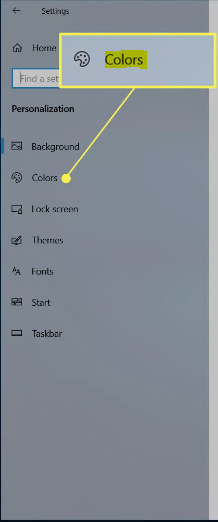
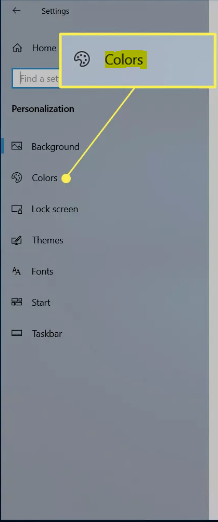
4. Seleccione Personalizado en el menú desplegable que aparece después de hacer clic en Elige tu botón de color.
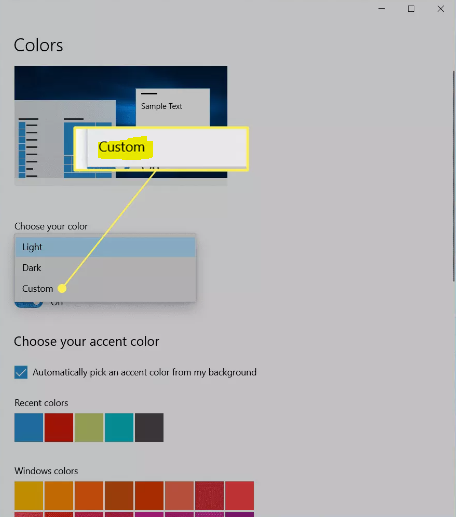
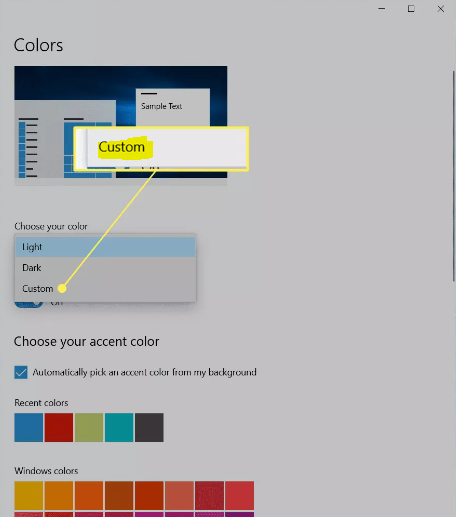
5. Haga clic en el "Oscuro" botón ubicado debajo "Elija el modo predeterminado de Windows".
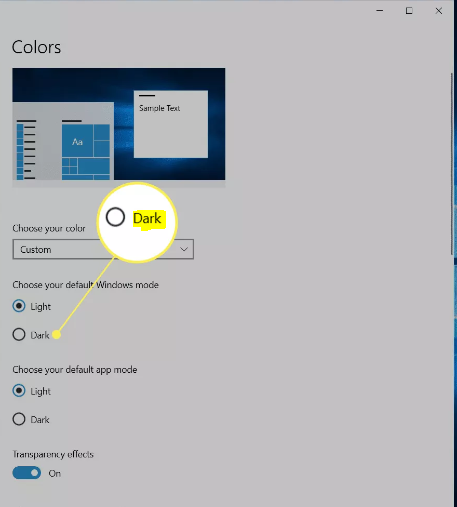
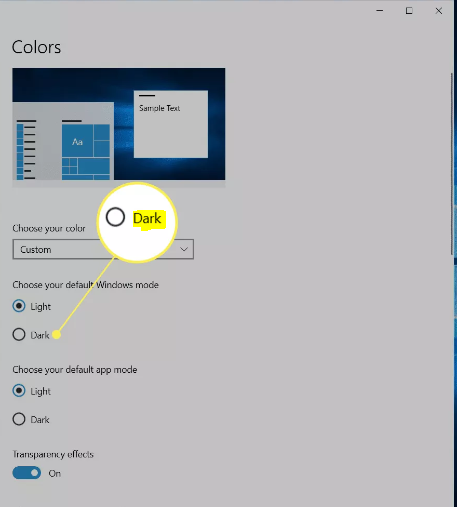
6. Haga clic en el "Color personalizado" botón.
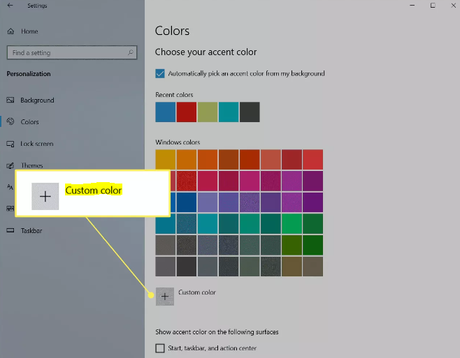
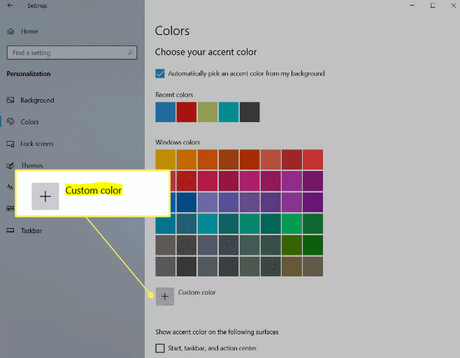
7. Elija su color único con el selector de color, luego haga clic en el botón Listo cuando hayas terminado.
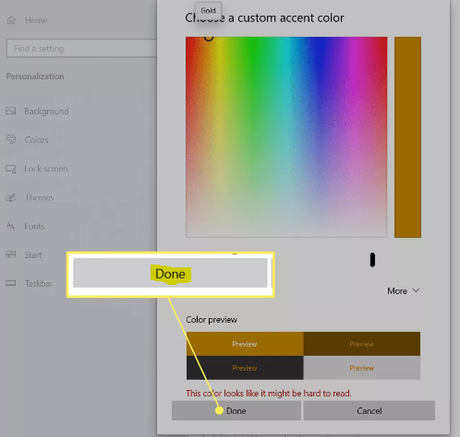
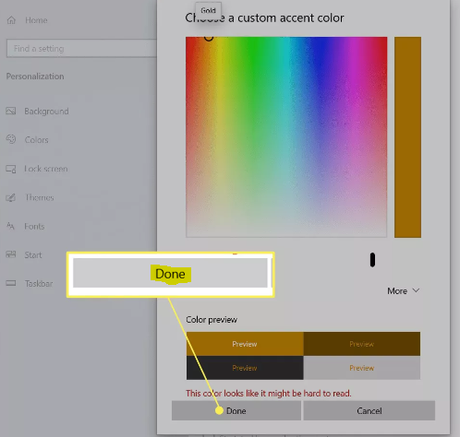
8. Asegúrese de revisar el Menu de inicio, la barra de tareas, y el centro de actividad.

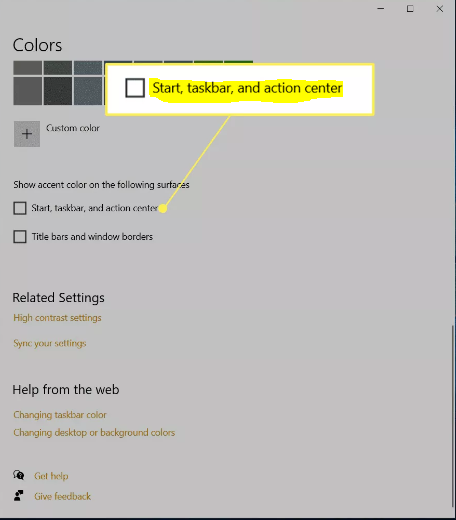
9. Su color personalizado su selección ahora se reflejará en la barra de tareas de su computadora.
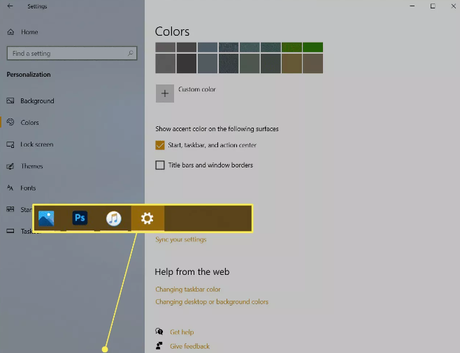
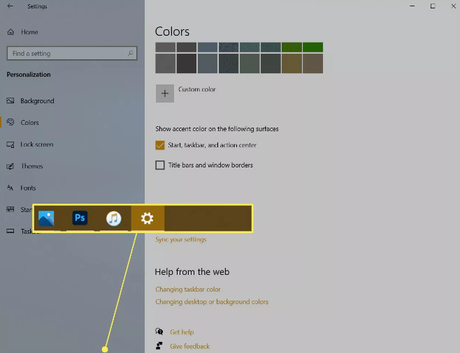
Preguntas frecuentes
¿Por qué no puedo cambiar el color de mi barra de tareas de Windows 10?
Si está tratando de cambiar el color de énfasis del menú Inicio y la barra de tareas, pero la opción para hacerlo está atenuada, probablemente se deba a que está usando el modo Luz, que no le permite uso de este menú de personalización. Modo de luz. Luego, en la lista de la izquierda, busca Personalización y haz clic en él. A continuación, busque Colores y haga clic en él.
¿Por qué mi barra de tareas es GRIS?
Si está utilizando el tema claro, verá que las opciones "Inicio, Barra de tareas y Centro de actividades" en la sección "Colores" del menú Configuración están atenuadas. Para empezar a solucionarlo, primero tendremos que cambiar al modo noche. Para acceder a su configuración, abra el menú Inicio en su computadora, luego haga clic en el símbolo de engranaje en la esquina inferior derecha.
¿Cómo puedo personalizar la barra de tareas en Windows 10?
Utilice las opciones de la barra de tareas si desea realizar cambios en varias áreas de la barra de tareas al mismo tiempo. Se puede acceder a la configuración de la barra de tareas manteniendo presionada un área vacía en la barra de tareas o haciendo clic derecho en la barra de tareas. Desplácese hacia abajo en la configuración de la barra de tareas para descubrir las diversas opciones de personalización, incluido el cambio de tamaño, la selección de iconos, la visualización de información de la batería y mucho más.
¿Cómo cambio el color de mi barra de tareas sin configurar?
También tiene la opción de presionar Windows más I en el teclado. Simplemente seleccione "Colores" en la barra lateral, luego eche un vistazo al panel principal para ver más opciones de personalización. Asegúrese de que el menú desplegable para "Elija su color" esté configurado en "Personalizado" para que tengamos la opción de seleccionar cualquier color que nos guste. Además, asegúrese de que la configuración "Elegir el modo predeterminado de Windows" se cambie a "Oscuro".
¿Puedo cambiar el color de la barra de tareas en Windows 11?
Para comenzar, inicie la aplicación Configuración presionando simultáneamente la tecla de Windows y la letra I en su teclado. También tiene la opción de hacer clic con el botón derecho en la barra de tareas, lo que abrirá un menú y seleccionará "Configuración" en ese menú. En el menú Configuración, vaya a la barra lateral y seleccione "Personalización", luego haga clic en "Colores".
¿Ha sido útil? postLa entrada Cómo cambiar el color de la barra de tareas en Windows 10 se publicó primero en Recuperar Correo.
